Faça uma verificação gratuita e verifique se o seu computador está infectado.
REMOVER AGORAPara usar a versão completa do produto, precisa de comprar uma licença para Combo Cleaner. 7 dias limitados para teste grátis disponível. O Combo Cleaner pertence e é operado por RCS LT, a empresa-mãe de PCRisk.
Instruções de remoção do vírus OutoBox
O que é Outobox?
OutoBox é um add-on do navegador desenvolvido por uma empresa chamada Super Web LLC. Este plugin promete melhorar a experiência de navegação na Internet do utilizador, permitindo a fácil pesquisa de vários sites e exibição de classificações do site. Embora essa funcionalidade adicional possa parecer legítima, na realidade o add-on OutoBox pode ser classificada como sendo uma aplicação de adware potencialmente indesejada. A empresa que criou este plugin está a libertar um grande número de extensões de navegador idênticas com funcionalidade similar e nomes diferentes para evitar a detecção por programas antivírus e anti-spyware.
Para distribuir essas extensões maliciosas, Super Web LLC está a utilizar um método de marketing com software malicioso denominado agregação e, portanto, frequentemente os utilizadores da Internet instalam este plugin para o navegador sem o seu consentimento, em conjunto com alguns softwares gratuitos descarreagdos da Internet. No momento da pesquisa Outobox estava a ser distribuído por um download de cliente utilizado por um site de descarregamentos. Os utilizadores de computadores download.com de gratuito livre devem saber que hoje em dia a maioria dos sites de descarregamento do gratuito estão a utilizar esses download de clientes para rentabilizar os seus serviços de descarregamento gratuito. Os download de clientes são pequenos programas que gerem o processo de descarregamento do software gratuito escolhido. Também são utilizados para rentabilizar o descarregamento oferecendo a instalação de alguns plugins do navegador anunciados. Enquanto Outobox não é um vírus de malware, é recomendável eliminá-lo dos navegadores de Internet (Internet Explorer, Google Chrome e Mozilla Firefox), pois origina anúncios indesejados e pode levar a problemas de privacidade.
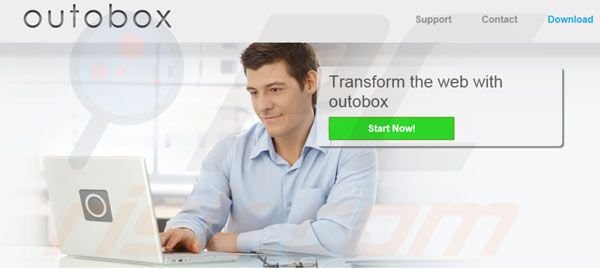
Depois da instalação, OutoBox gera vários anúncios indesejados - de busca, banners, links de texto, anúncios de transição, intersticial e páginas de anúncios completas Além disso, monitoriza a navegação na Internet do utilizador através da gravação de endereço IP, número identificador único, sistema operacional, informações do navegador, URLs visitadas, páginas visitadas, consultas de pesquisa inseridas, e outras informações. Variantes lançadas anteriormente deste adware foram denominadas Spring Smart, SkyWebber, BatBrowse e muitos outros. Para evitar a instalação de tais programas potencialmente indesejados não deixe de conferir cada passo ao fazer o descarregamento do software gratuito, se é pedido para instalar algum add-on do navegador, excluir da instalação clicando no botão rejeitar. Ao instalar o programa já descarregado deve escolher sempre "personalizado" ou opções de instalação " avançados" em vez de " típico " ou " rápido" - esta etapa irá revelar a instalação de todas as extensões do navegador agregadas . Se já vê "Anúncios OutoBox", "Desenvolvido por OutoBox" ou "Promoções OutoBox publicitários ao navegar na Internet, utilize as instruções de remoção fornecidas e elimine este adware dos seus navegadores de Internet.
Remoção automática instantânea do malware:
A remoção manual de ameaças pode ser um processo moroso e complicado que requer conhecimentos informáticos avançados. O Combo Cleaner é uma ferramenta profissional de remoção automática do malware que é recomendada para se livrar do malware. Descarregue-a clicando no botão abaixo:
DESCARREGAR Combo CleanerAo descarregar qualquer software listado no nosso website, concorda com a nossa Política de Privacidade e Termos de Uso. Para usar a versão completa do produto, precisa de comprar uma licença para Combo Cleaner. 7 dias limitados para teste grátis disponível. O Combo Cleaner pertence e é operado por RCS LT, a empresa-mãe de PCRisk.
Menu rápido:
- O que é Outobox?
- PASSO 1. Desinstale a aplicação Outobox, usando o Painel de Controlo.
- PASSO 2. Remova os anúncios Outobox do Internet Explorer.
- PASSO 3. Remova os anúncios Outobox do Google Chrome.
- PASSO 4. Remova os Anúncios por Outobox do Mozilla Firefox.
- PASSO 5. Remova os anúncios Outobox do Safari
- PASSO 6. Remova a extensão fraudulento do Microsoft Edge.
Remoção de OutoBox:
Utilizadores Windows 10:

Clique com o botão direito do rato no canto inferior esquerdo do ecrã, seleccione Painel de Controlo no Menu de Acesso Rápido. Na janela aberta, escolha Desinstalar um Programa.
Utilizadores Windows 7:

Clique Início ("Logo Windows" no canto inferior esquerdo do seu ambiente de trabalho), escolha o Painel de Controlo. Localize Programas e clique em Desinstalar um programa.
Utilizadores macOS (OSX):

Clique Finder, na janela aberta selecione Aplicações. Arraste a app da pasta das Aplicações para a Reciclagem (localizado em Dock), e depois clique com o botão direito no botão da Reciclagem e selecione Esvaziar Reciclagem.
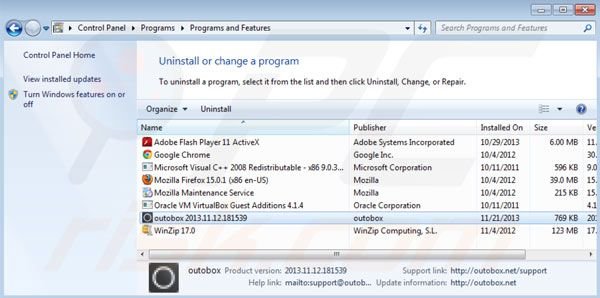
Na janela dos programas de desinstalação procure por "OutoBox", selecione esta entrada e clique em "Desinstalar" ou "Remover"".
Depois de desinstalar OutoBox verifique o seu computador para qualquer componente indesejado restante ou infecções por vírus ou malware. Software anti-spyware recomendado.
DESCARREGAR removedor de infeções por malware
Combo Cleaner faz uma verificação se o seu computador estiver infetado. Para usar a versão completa do produto, precisa de comprar uma licença para Combo Cleaner. 7 dias limitados para teste grátis disponível. O Combo Cleaner pertence e é operado por RCS LT, a empresa-mãe de PCRisk.
Remover OutoBox dos navegadores de internet:
O vídeo demonstra como remover do navegador add-ons potencialmente indesejados:
 Remova add-ons fraudulentos do Internet Explorer:
Remova add-ons fraudulentos do Internet Explorer:
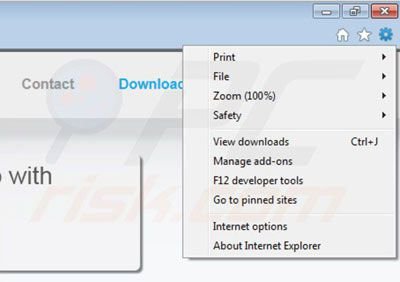
Clique no ícone "ferramenta" ![]() (no canto superior direito do Internet Explorer) selecione "Gerir Add-ons". Procure por "OutoBox" e desative-o.
(no canto superior direito do Internet Explorer) selecione "Gerir Add-ons". Procure por "OutoBox" e desative-o.
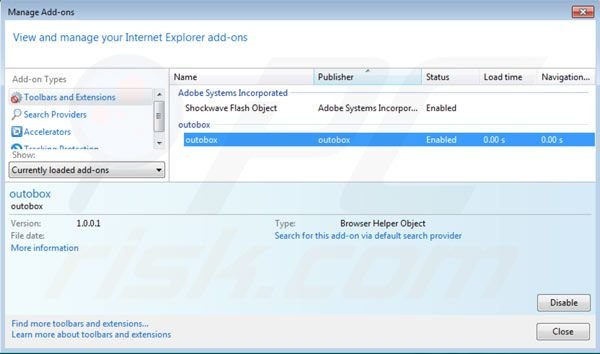
Método opcional:
Se continuar a ter problemas com a remoção do outobox (sequestrador de navegador), pode repor as suas definições padrão do Internet Explorer.
Utilizadores Windows XP: Clique em Iniciar, clique em Executar, na janela aberta, digite inetcpl.cpl. Na janela aberta clique no separador Avançado, e depois clique em Repor.

Utilizadores Windows Vista e Windows 7: Clique no logo do Windows, na caixa de pesquisa iniciar, escreva inetcpl. cpl e clique em entrar. Na janela aberta clique no separador Avançado e depois clique em Repor.

Utilizadores Windows 8: Abra o Internet Explorer e clique no ícone da ferramenta. Selecione Opções da Internet.

Na janela aberta, selecione o separador Avançado.

Clique no botão Repor.

Confirme que pretende redefinir as configurações do Internet Explorer para padrão clicando no botão Repor.

 Removet OutoBox do Google Chrome:
Removet OutoBox do Google Chrome:
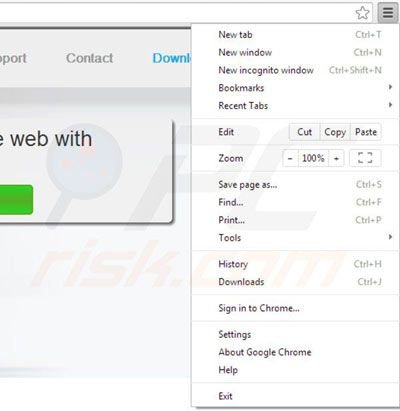
Clique no ícone do menu Google Chrome ![]() (no canto superior direito do Google Chrome) selecione "Ferramentas" e clique em "Extensões". Localize "OutoBox" selecione-o e clique no ícone da Reciclagem.
(no canto superior direito do Google Chrome) selecione "Ferramentas" e clique em "Extensões". Localize "OutoBox" selecione-o e clique no ícone da Reciclagem.
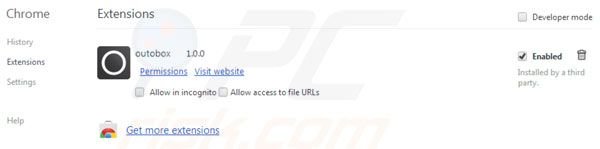
Método opcional:
Se continuar a ter problemas com a remoção do outobox (sequestrador de navegador), reinicie as configurações do navegador do Google Chrome. Clique no Chrome menu icon ![]() (no canto superior direito do Google Chrome) e selecione Settings. Faça scroll para o fundo do ecrã. Clique em Advanced… link.
(no canto superior direito do Google Chrome) e selecione Settings. Faça scroll para o fundo do ecrã. Clique em Advanced… link.

Depois de descer para a parte de baixo do ecrã, clique no botão Reset (Restore settings to their original defaults).

Na janela aberta, confirme que deseja redefinir as configurações do Google Chrome para o padrão, clicando no botão Reset.

 Remova plugins fraudulentos do Mozilla Firefox:
Remova plugins fraudulentos do Mozilla Firefox:
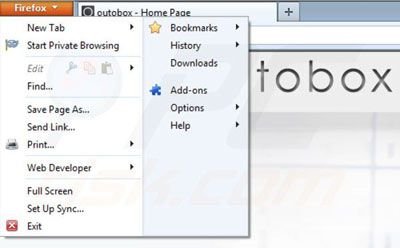
Clique no ícone de menu "Firefox" ![]() (no canto superior esquerdo da janela principal) select "Add-ons". Clique em "Extensões" e desative este add-on: "OutoBox".
(no canto superior esquerdo da janela principal) select "Add-ons". Clique em "Extensões" e desative este add-on: "OutoBox".
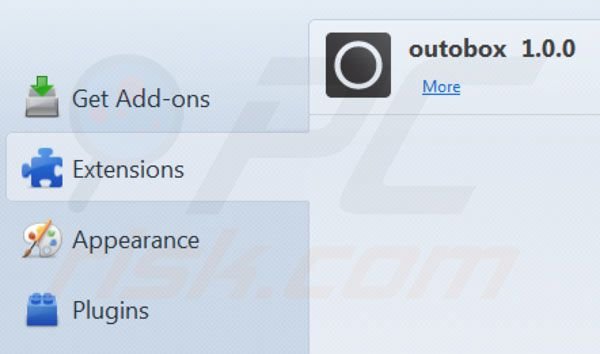
Método opcional:
Os utilizadores de computador que estão a ter problemas com a remoção dos outobox (sequestrador de navegador), podem repor as suas definições do Mozilla Firefox. Abra o Mozilla Firefox, no canto superior direito da janela principal clique no menu Firefox ![]() , na caixa do menu suspenso escolha Menu de Ajuda Aberto e selecione o menu de ajuda firefox
, na caixa do menu suspenso escolha Menu de Ajuda Aberto e selecione o menu de ajuda firefox ![]() .
.

Selecione Informação de Soluções de Problemas.

Na janela aberta, clique no botão Repor Firefox.

Nas janelas abertas confirme que quer restaurar as suas configurações do Mozilla Firefox para padrão, clicando no botão Repor.

 Remova extensões fraudulentas do Safari:
Remova extensões fraudulentas do Safari:

Certifique-se de que o seu navegador Safari está ativo, clique no menu Safari, e selecione Preferências….

Na janela aberta clique em Extensões, localize qualquer extensão suspeita instalada, selecione-a e clique Desinstalar.
Método opcional:
Certifique-se de que o seu navegador Safari está ativo e clique no menu Safari. Do menu suspenso, selecione Limpar Histórico e Dados dos Sites.

Na janela aberta selecione histórico todo e clique no botão Limpar Histórico.

 Remova as extensões maliciosas do Microsoft Edge:
Remova as extensões maliciosas do Microsoft Edge:

Clique no ícone do menu Edge ![]() (chromium) (no canto superior direito do Microsoft Edge), selecione "Extensões". Localize todos os add-ons suspeitos de instalar recentemente e clique em "Remover" abaixo dos nomes.
(chromium) (no canto superior direito do Microsoft Edge), selecione "Extensões". Localize todos os add-ons suspeitos de instalar recentemente e clique em "Remover" abaixo dos nomes.

Método opcional:
Se continuar a ter problemas com a remoção do outobox (sequestrador de navegador), redefina as configurações do navegador Microsoft Edge. Clique no ícone do menu Edge ![]() (chromium) (no canto superior direito do Microsoft Edge) e selecione Configurações.
(chromium) (no canto superior direito do Microsoft Edge) e selecione Configurações.

No menu de configurações aberto, selecione Redefinir configurações.

Selecione Restaurar configurações para os seus valores padrão. Na janela aberta, confirme que deseja redefinir as configurações do Microsoft Edge para o padrão, clicando no botão Redefinir.

- Se isso não ajudou, siga estas instruções alternativas, explicando como redefinir o navegador Microsoft Edge.
Resumo:
 Mais comumente, o adware ou aplicações potencialmente indesejadas infiltram-se nos navegadores de Internet do utilizadores através de descarregamentos de software gratuito. Note que a fonte mais segura para fazer o descarregamento do software gratuito é que é o website dos desenvolvedores. Para evitar a instalação deste adware, deve prestar muita atenção ao descarregar e instalar o software gratuito. Ao instalar o programa gratuito já descarregue escolha as opções de instalação personalizada ou avançada - esta etapa irá revelar todos as aplicações potencialmente indesejadas que estão a ser instaladas juntamente com o seu programa gratuito escolhido.
Mais comumente, o adware ou aplicações potencialmente indesejadas infiltram-se nos navegadores de Internet do utilizadores através de descarregamentos de software gratuito. Note que a fonte mais segura para fazer o descarregamento do software gratuito é que é o website dos desenvolvedores. Para evitar a instalação deste adware, deve prestar muita atenção ao descarregar e instalar o software gratuito. Ao instalar o programa gratuito já descarregue escolha as opções de instalação personalizada ou avançada - esta etapa irá revelar todos as aplicações potencialmente indesejadas que estão a ser instaladas juntamente com o seu programa gratuito escolhido.
Ajuda na remoção:
Se estiver a experienciar problemas ao tentar remover outobox (sequestrador de navegador) a partir do seu computador, por favor, peça ajuda no nosso fórum de remoção de malware.
Deixe um comentário:
Se tiver informações adicionais sobre outobox (sequestrador de navegador) ou a sua remoção por favor, partilhe o seu conhecimento na secção de comentários abaixo.
Fonte: https://www.pcrisk.com/removal-guides/7439-spigot-virus
Partilhar:

Tomas Meskauskas
Pesquisador especialista em segurança, analista profissional de malware
Sou um apaixonado por segurança e tecnologia de computadores. Tenho experiência de mais de 10 anos a trabalhar em diversas empresas relacionadas à resolução de problemas técnicas e segurança na Internet. Tenho trabalhado como autor e editor para PCrisk desde 2010. Siga-me no Twitter e no LinkedIn para manter-se informado sobre as mais recentes ameaças à segurança on-line.
O portal de segurança PCrisk é fornecido pela empresa RCS LT.
Pesquisadores de segurança uniram forças para ajudar a educar os utilizadores de computadores sobre as mais recentes ameaças à segurança online. Mais informações sobre a empresa RCS LT.
Os nossos guias de remoção de malware são gratuitos. Contudo, se quiser continuar a ajudar-nos, pode-nos enviar uma ajuda, sob a forma de doação.
DoarO portal de segurança PCrisk é fornecido pela empresa RCS LT.
Pesquisadores de segurança uniram forças para ajudar a educar os utilizadores de computadores sobre as mais recentes ameaças à segurança online. Mais informações sobre a empresa RCS LT.
Os nossos guias de remoção de malware são gratuitos. Contudo, se quiser continuar a ajudar-nos, pode-nos enviar uma ajuda, sob a forma de doação.
Doar
▼ Mostrar comentários